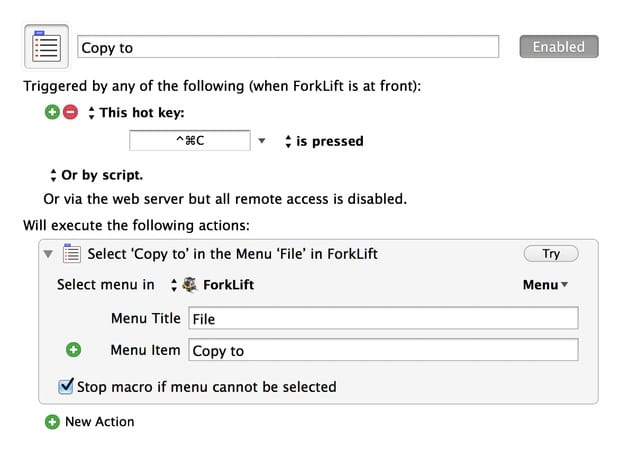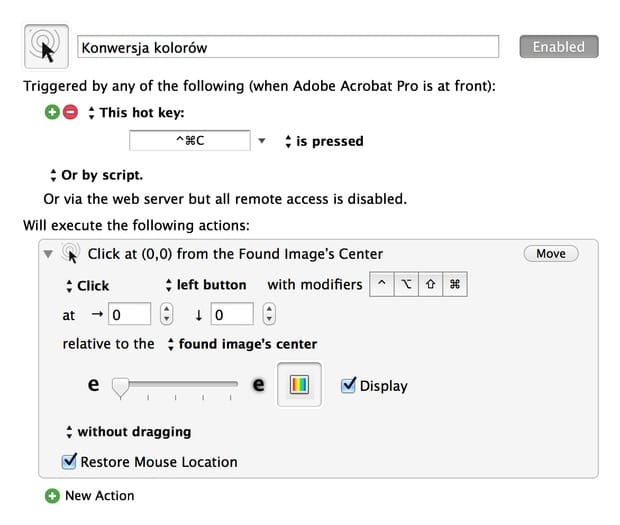Keyboard Maestro i skróty w aplikacjach
Pokazałem Wam już, jak przy pomocy Keyboard Maestro można otwierać aplikacje na pełnym ekranie, jak w bezpieczny sposób wpisywać hasła, czy jak wykorzystać tę aplikację jako text expander. Dziś pokażę Wam, jak można skonfigurować skróty klawiszowe odwołujące się do elementów menu różnych aplikacji.
Ktoś mógłby zapytać po co w ogóle korzystać z Keyboard Maestro do tworzenia skrótów klawiszowych odnoszących się do elementów menu, skoro to samo można osiągnąć z poziomu systemu przechodząc kolejno w Preferencjach systemowych do Klawiatury, a następnie do zakładki Skróty, a potem Skróty programu; a wiele aplikacji umożliwia konfigurację takich skrótów. Powody są przynajmniej trzy:
- Metoda z wykorzystaniem Preferencji systemowych nie musi działać ze wszystkimi aplikacjami.
- Jeśli jakaś aplikacja pozwala na konfigurowanie skrótów, to może nie oferować ich synchronizacji (jak to jest na przykład w nota bene świetnej aplikacji – ForkLift).
- Niektóre aplikacje nie oferują dostępu do wszystkich funkcji z poziomu menu (niechlubnym przykładem będzie tu choćby Adobe Acrobat Pro od kilku ostatnich odsłon).
Tymczasem Keyboard Maestro sprawnie poradzi sobie z wyżej wymienionymi problemami. Na dobry początek robi to z synchronizacją, bo wszystkie makra KM możemy synchronizować za pomocą Dropboksa. Skupmy się więc na pozostałych kwestiach.
1. Odwołanie się do polecenia menu
Makro odwołujące się do jakiegoś polecenia w menu konkretnej aplikacji należy do jednych z łatwiejszych, składa się bowiem zazwyczaj tylko z jednej akcji. Poniżej przykład użycia z aplikacją ForkLift. Skrót Ctrl ^+Cmd ⌘+C ma aktywować polecenie Copy to, czyli przekopiować zaznaczony element(y) z jednej kolumny do drugiej.
Przy czym nazw elementów menu nie trzeba wpisywać ręcznie. Wystarczy kliknąć na Menu znajdujące się z prawej strony akcji i tam z listy wybrać aplikację (która musi w tym czasie być otwarta), a następnie konkretny element z jej menu.
2. Odwołanie się do przycisków
Tak jak wspomniałem, niektóre aplikacje nie pozwalają na dojście do wszystkich swoich funkcji przy pomocy menu. Tak jest chociażby z Adobe Acrobat Pro mniej więcej od wersji IX, gdzie menu zostało niemal całkowicie pozbawione narzędzi na rzecz przeniesienia ich na boczny panel, bądź wciągnięcie na górną belkę aplikacji. Jeśli zrobimy to drugie – wyciągniemy narzędzia na górną belkę – to Keyboard Maestro pomoże nam je uaktywnić za pomocą skrótu klawiszowego. Na początku należy wykonać zrzut ekranu danego przycisku1. Potem z akcji dla nowego makra wybieramy Move or Click Mouse, którego opcję relative to the ustawiamy na found image’s center. Następnie przeciągamy zrzut przycisku w odpowiednie miejsce. Poniżej macie przykład makra uruchamiającego narzędzie do konwersji kolorów:
Z powyższych metod korzystam z powodzeniem już od dłuższego czasu. Zapewniają one niezawodność w działaniu utworzonych skrótów, a także synchronizację ze wszystkimi komputerami.
-
Przypomnę, że wykonamy to za pomocą klawiszy
Shift ⇧+Cmd ⌘+4, a następnie obrysowanie przycisku. ↩